Dacă deschideți Agenda Outlook și nu vedeți numele sau adresa de e-mail pe care o căutați, poate fi necesar să alegeți altă agendă din lista de agende. Dacă vă dați seama că alegeți frecvent altă agendă, puteți să schimbați agenda implicită care se afișează atunci când deschideți Agenda.
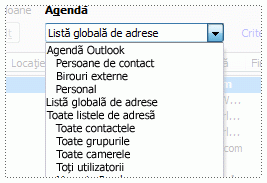
Un exemplu de listă de Agende.
Schimbarea agendei implicite
Persoanele de contact din folderul Persoane de contact alcătuiesc conținutul agendei Outlook. În cazul în care creați alte foldere de Persoane de contact, fiecare dintre aceste foldere se află, de asemenea, în lista de Agende din care puteți alege.
Dacă firma dvs. are o Listă globală de adrese (GAL), o puteți vedea, de asemenea, în lista de Agende.
Vreau să știu mai multe despre agende
-
Listă globală de adrese (GAL) Pentru a afișa această agendă, trebuie să utilizați un cont Microsoft Exchange Server. Lista globală de adrese conține numele și adresele de e-mail ale tuturor persoanelor din organizația dvs. Lista globală de adrese este configurată automat cu un cont Exchange. Administratorul Exchange sau administratorul de rețea creează și întreține Lista globală de adrese. Lista globală de adrese poate conține, de asemenea, adresele de e-mail pentru persoanele de contact externe, listele de distribuire, sălile de conferințe și echipamentul.
-
Agenda Outlook Această agendă nu necesită să utilizați un cont Exchange. Agenda Outlook este creată automat și conține persoanele de contact din folderul implicit de Persoane de contact care listează fie adresele de e-mail, fie numerele de fax. Aceste persoane de contact sunt afișate în caseta de dialog Agendă când faceți clic pe Persoane de contact din lista de Agende.
Dacă creați foldere suplimentare de Persoane de contact, puteți seta proprietățile fiecărui folder pentru a include Persoanele de contact ca parte din agenda Outlook.
-
Pe bara de instrumente Standard, faceți clic pe Agendă

Sfat: De asemenea, puteți deschide Agenda, făcând clic pe Agendă în meniul Instrumente.
-
Faceți clic pe Instrumente, apoi faceți clic pe Opțiuni.
Notă: Dacă deschideți Agenda dintr-un mesaj deschis, meniul Instrumente nu este disponibil. Agenda trebuie să fie deschisă prin oricare dintre metodele descrise la Pasul 1.
-
În caseta Se afișează întâi această listă de adrese, faceți clic pe numele agendei pe care o doriți.
-
Faceți clic pe OK, apoi închideți Agenda.










